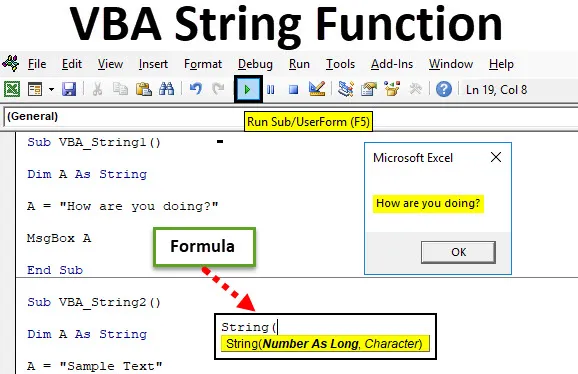
Funzione stringa VBA di Excel
La funzione stringa VBA di Excel è la funzione più semplice utilizzata in VBA. Per quanto riguarda i numeri, abbiamo una funzione intera in Excel, quindi per caratteri e testo possiamo usare VBA String. Siamo in grado di eseguire e utilizzare stringhe VBA in molti modi. Con l'aiuto della funzione VBA String, possiamo calcolare la lunghezza del testo, combinare 2 parole o frasi diverse e stampare il messaggio di testo in una finestra di messaggio.
Formula per la funzione String in Excel VBA
La stringa VBA ha la sintassi seguente:
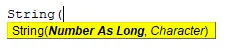
Come possiamo vedere nella sintassi, usa Number as Long che non ha limiti e caratteri come alfabeti e parole.
Come utilizzare la funzione stringa VBA di Excel?
Impareremo come utilizzare una funzione String VBA con alcuni esempi in Excel.
Puoi scaricare questo modello Excel stringa VBA qui - Modello Excel stringa VBAFunzione stringa VBA - Esempio n. 1
In primo luogo, vedremo il semplice esempio in cui applicheremo e utilizzeremo una funzione stringa.
Seguire i passaggi seguenti per utilizzare la funzione String in VBA.
Passaggio 1: vai su VBA e dalla scheda del menu Inserisci aprire un nuovo modulo come mostrato di seguito.
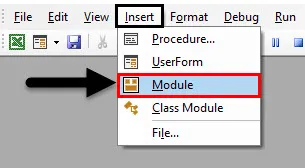
Una volta fatto ciò, otteniamo la nuova finestra del modulo.
Passo 2: Ora inizia a scrivere la sottocategoria nella funzione eseguita o qualsiasi altro nome.
Codice:
Sottotitolo VBA_String1 () End Sub
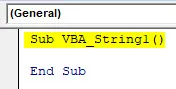
Passaggio 3: ora definire una dimensione "Dim A come stringa". Questo ci permetterà di usare caratteri o testo nella nostra prossima riga di comando.
Codice:
Sottotitoli VBA_String1 () Dim A As String End Sub
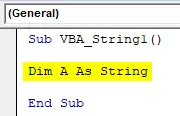
Passaggio 4: Ora possiamo memorizzare qualsiasi testo, carattere o frase nella stringa definita A. Consideriamo una frase "Come stai?", Come mostrato di seguito.
Codice:
Sottotitolo VBA_String1 () Dim A As String A = "Come stai?" End Sub
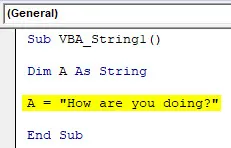
Passaggio 5: ora per vedere questo testo da qualche parte dobbiamo stamparlo in una finestra di messaggio. Per questo, useremo la funzione MsgBox come mostrato di seguito.
Codice:
Sottotitolo VBA_String1 () Dim A As String A = "Come stai?" MsgBox A End Sub
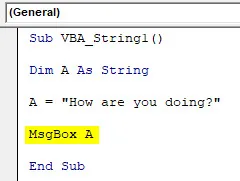
Passaggio 6: ora compila ed esegui il codice. Verrà visualizzata una finestra di messaggio che dice "Come stai?" Nella finestra di Excel.
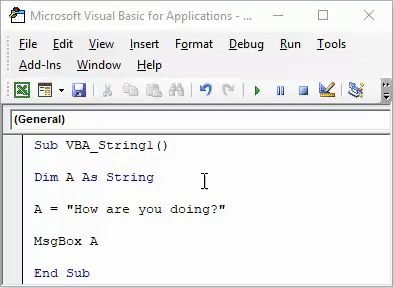
Questo è il modo in cui possiamo usare testo o carattere utilizzando la funzione String di VBA.
Funzione stringa VBA - Esempio n. 2
Ora in questo esempio, vedremo e stamperemo una parte di testo con l'aiuto della funzione String in VBA.
Seguire i passaggi seguenti per utilizzare la funzione String in VBA.
Passaggio 1: scrivere la sottocategoria in qualsiasi nome o nel nome della funzione eseguita come mostrato di seguito.
Codice:
Sottotitolo VBA_String2 () End Sub
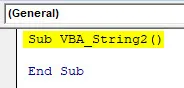
Passaggio 2: ora definisci una dimensione "DIM" A o qualsiasi altro carattere come STRING come mostrato di seguito.
Codice:
Sottotitoli VBA_String2 () Dim A As String End Sub
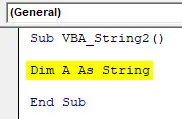
Passaggio 3: nella dimensione definita A memorizzare un valore di carattere o testo. Memorizziamo un testo come "Testo di esempio" come mostrato di seguito.
Codice:
Sottotitolo VBA_String2 () Dim A As String A = "Testo di esempio" End Sub
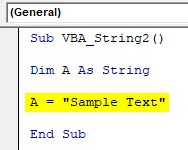
Passo 4: Ancora una volta, per vedere il valore memorizzato nella dimensione definita A come String, useremo la finestra di messaggio. Per stampare un messaggio, considera il comando MsgBox, come abbiamo discusso per ottenere una parte del testo, quindi usa SINISTRA con il numero di caratteri che desideri. Diciamo 3. Questo stampiamo le prime 3 lettere da sinistra nella finestra di messaggio.
Codice:
Sottotitolo VBA_String2 () Dim A As String A = "Testo di esempio" MsgBox Sinistra ("Testo di esempio", 3) Fine Sottotitolo
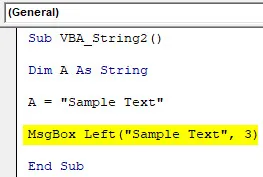
Passaggio 5: ora compila ed esegui il codice completo.
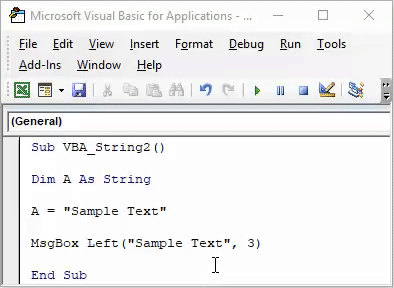
Verrà visualizzata una finestra di messaggio con il messaggio "Sam", come mostrato di seguito. Come abbiamo selezionato SINISTRA con un limite di 3 caratteri per la finestra di messaggio, così ho stampato il messaggio Sam che è le prime 3 lettere di "Testo di esempio".
Allo stesso modo, possiamo usare la funzione DESTRA, MID per ottenere il personaggio da diversi lati come abbiamo fatto per il lato SINISTRO.
Funzione stringa VBA - Esempio n. 3
In questo esempio, vedremo come viene utilizzata la funzione String per calcolare la lunghezza dei caratteri definiti e memorizzati. Questo è anche facile come stampare un messaggio nella finestra di messaggio.
Seguire i passaggi seguenti per utilizzare la funzione String in VBA.
Passaggio 1: scrivere sottocategoria nel nome della funzione eseguita come mostrato di seguito.
Codice:
Sottotitolo VBA_String3 () End Sub
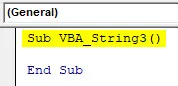
Passaggio 2: ora definire una dimensione A come stringa. Qui possiamo usare qualsiasi cosa al posto di "A". La stringa memorizzerà i valori dati per A come carattere.
Codice:
Sottotitoli VBA_String3 () Dim A As String End Sub
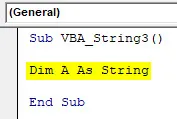
Passaggio 3: ora per calcolare la lunghezza dei caratteri memorizzati nella dimensione A, utilizzare la funzione LEN come mostrato di seguito. Assegneremo la dimensione definita.
Codice:
Sottotitoli VBA_String3 () Dim A As String A = Len (End Sub
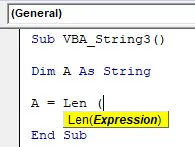
Passaggio 4: Diciamo che il carattere o il testo in "Testo di esempio" è lo stesso che abbiamo usato nell'esempio-2. E ricorda di citare questo testo tra virgolette come mostrato di seguito.
Codice:
Sottotitolo VBA_String3 () Dim A As String A = Len ("Testo di esempio") End Sub
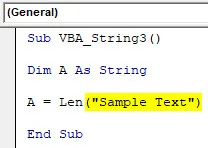
Passo 5: Finalmente per stampare il messaggio memorizzato nella dimensione A useremo il comando MsgBox che stamperà il messaggio completo e la lunghezza del carattere memorizzato nella dimensione A String.
Codice:
Sottotitolo VBA_String3 () Dim A As String A = Len ("Testo di esempio") MsgBox A End Sub
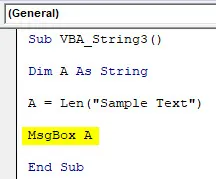
Passaggio 6: una volta terminato, compilare ed eseguire il codice.
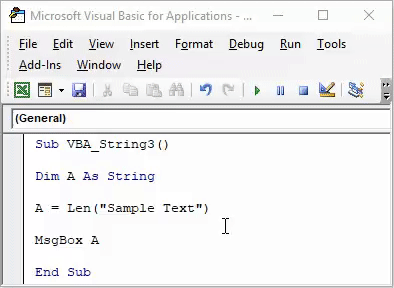
Otterremo la lunghezza dei caratteri memorizzati in una stringa come 11 che include anche lo spazio.
Funzione stringa VBA - Esempio n. 4
In questo esempio, vedremo come utilizzare 2 stringhe diverse in una finestra di messaggio. Per questo, dobbiamo definire 2 dimensioni separate come String e useremo una singola finestra di messaggio per stampare il testo memorizzato in entrambe le dimensioni.
Seguire i passaggi seguenti per utilizzare la funzione String in VBA.
Passaggio 1: scrivere una sottocategoria nel nome della funzione definita come mostrato di seguito.
Codice:
Sottotitolo VBA_String4 () End Sub
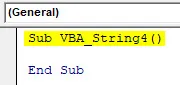
Passaggio 2: ora definire le dimensioni "DIM" A e B come stringa in 2 righe di codice separate. Per ogni dimensione che definiamo, dobbiamo usare una nuova linea separata per essa come mostrato di seguito.
Codice:
Sottotitoli VBA_String4 () Dim A As String Dim B As String End Sub
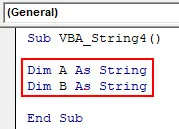
Passaggio 3: ora memorizza qualsiasi carattere di valori come testo in entrambe le stringhe definite. Qui stiamo usando "Nome" e "Cognome" solo per un esempio di testo. Come possiamo vedere nello screenshot seguente, abbiamo dato spazio dopo "Nome" in modo che entrambe le stringhe non si sovrappongano quando le vediamo nella finestra di messaggio.
Codice:
Sottotitolo VBA_String4 () Dim A come stringa Dim B come stringa A = "Nome" B = "Cognome" Fine Sottotitolo
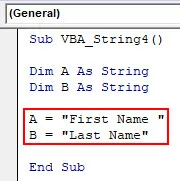
Possiamo usare qualsiasi cosa o qualsiasi valore memorizzato in A e B e in effetti possiamo vedere qualsiasi alfabeto o parola per definire una stringa.
Passo 4: Ora per vedere i valori memorizzati in A e B useremo il comando MsgBox e useremo “&” tra A e B in modo da vedere entrambi i valori insieme nella stessa finestra di messaggio come mostrato di seguito.
Codice:
Sottotitolo VBA_String4 () Dim A come stringa Dim B come stringa A = "Nome" B = "Cognome" MsgBox (A & B) End Sub
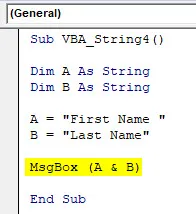
Passaggio 5: una volta terminato, compilare ed eseguire il codice.
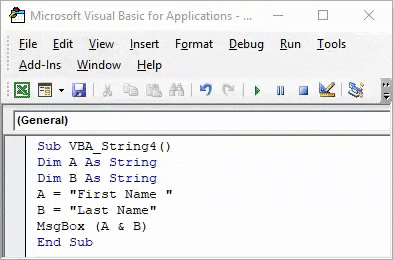
Otterremo una finestra di messaggio con "Nome" e "Cognome" insieme nella stessa casella separata da uno spazio.
Vantaggi della funzione stringa VBA di Excel
- Questa è la funzione più semplice e di base di VBA in cui possiamo usare qualsiasi lunghezza di carattere e testo.
- Una stringa può essere utilizzata per stampare il testo e i caratteri in molte forme diverse, come abbiamo visto negli esempi precedenti.
Cose da ricordare
- Utilizzare sempre virgolette per citare il messaggio mentre lo si assegna a qualsiasi stringa.
- Ricorda di salvare il file in Excel abilitato per le macro per evitare di perdere il codice scritto.
Articoli consigliati
Questa è stata una guida alla funzione stringa VBA. Qui abbiamo discusso della stringa VBA e di come utilizzare la funzione stringa VBA di Excel insieme ad esempi pratici e modello Excel scaricabile. Puoi anche consultare i nostri altri articoli suggeriti:
- Uso di VBA Match in Excel
- Come utilizzare la funzione di sottostringa?
- Formato numero VBA
- Formula COUNTIF in Excel